Cách khắc phục dễ dàng và nhanh chóng tình trạng bàn phím bị liệt ở laptop
Nếu đã dùng laptop thì chắc hẳn không ai trong chúng ta không thể nào không dùng bàn phím. Vì thế một khi bàn phím bị liệt sẽ khiến bạn rơi vào tình trạng bối rối vô cùng.
Bàn phím bị liệt, laptop không gõ được số
Nguyên nhân gây ra việc này:
Trong quá trình sử dụng, có thể ban đã vô tình tắt hoặc tắt luôn chức năng nhấn phím số (NumLock) dẫn đến bàn phím máy tính bị liệt không nhập được số.
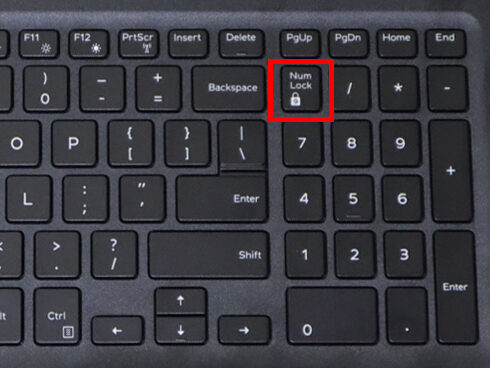
Cách khắc phục nó:
Nhấn lại nút NumLk (NumLock) trên bàn phím laptop. Lúc này, đèn báo phím NumLock sẽ sáng hoặc màn hình hiển thị thông báo phím chức năng đã được kích hoạt thì bàn phím phụ sẽ bấm lại được như bình thường.

Bị kẹt bàn phím laptop do tác động ở bên ngoài
Nguyên dân:
Dẫn đến sự việc như vậy có thể là do đã có bụi bẩn bám trên bàn phím và kẹt dưới chân phím (khe giữa các phím) là những thứ cản trở các phím tương tác với bảng mạch. Bên cạnh đó bụi, mảnh vỡ hay những vật nhỏ vô tình làm rơi trên bề mặt bàn phím cũng có thể là nguyên nhân gây ra hiện tượng kẹt bàn phím.

Làm thế nào để khắc phục vấn đề này:
-Đối với bàn phím cơ có bàn phím tháo rời dễ dàng, bạn có thể cạy nắp bàn phím ở những chỗ cần vệ sinh hoặc có thể tháo toàn bộ bàn phím ra và tiếp tục lau bụi bẩn bằng khăn khô và chổi lau.
-Còn nếu bàn phím của bạn không thể tháo rời thì bạn cần phải tắt nguồn laptop và làm sạch bụi bẩn bằng bộ dụng cụ vệ sinh bàn phím laptop.

Nước hoặc các chất lỏng khác dính vào bàn phím laptop
Nguyên do:
Trường hợp bạn không cẩn thận để bàn phím laptop dính phải nước hoặc các dung dịch lỏng có thể làm cho laptop của bạn bàn phím bị liệt.

Cách xử lý vấn đề bàn phím bị liệt:
-Khi xảy ra vấn đề thi ta cần nhanh chóng tắt máy tính của mình, vì nước có thể tiếp xúc với các mạch điện tử, gây hư hỏng nặng thêm các linh kiện khác trong máy.
-Nếu lượng nước đổ ra ít thì ta tuyệt đối không nên tác động mạnh tới vùng nước mà hãy nhẹ nhàng dùng tay lật ngược bàn phím laptop lại để nước chảy ra ngoài dễ hơn. Tiếp theo, bạn dùng khăn khô để thấm nhanh nước, thậm chí có thể dùng máy sấy (chỉnh nhiệt độ thấp) để làm khô những vết nước còn sót lại trên máy. Cuối cùng là hãy nhớ để bàn phím khô hoàn toàn trước khi sử dụng lại.
-Còn tệ hơn là bạn đã làm đổ rất nhiều nước lên laptop thì bạn có thể làm theo các bước trên nhưng yêu cầu phải làm khô kĩ bo mạch bổ sung trước khi lắp lại bàn phím. Sau khi đã làm xong hết mà bàn phím bị liệt, không hoạt động trở lại thì bắt buộc phải thay IC.
Lỗi bàn phím bị khóa chức năng
Nguyên nhân:
Có thể là trong một lúc nào đó khi sử dụng bạn đã vô tình nhấn tổ hợp phím tắt nào đó làm bật chức năng Make the keyboard easier to use. Để muốn biết rằng bàn phím máy tính bị liệt là do lỗi này hay không thì khi sử dụng máy ta nhận thấy rằng hàng phím chức năng trên cùng vẫn có thể hoạt động bình thường khi khởi động máy, nhưng các phím số và chữ cái sẽ không gõ được.
Cách giải quyết lỗi này:
Bước 1: Ta vào mục Start > Setting > Chọn Ease of Access.
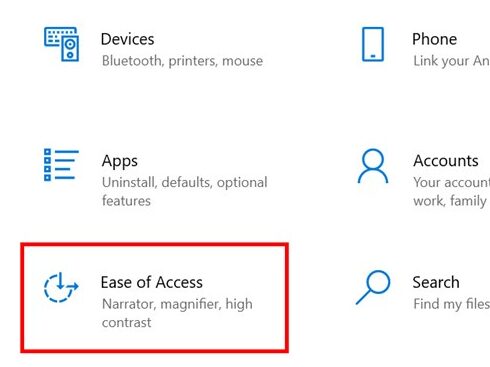
Bước 2:Ta chọn Keyboard > Tại Use Filter Keys, bật On ở mục Ignore brief or repeated keystrokes and change keyboard repeat rates.
Bỏ dấu tích trước Show the Filter Keys icon on the taskbar.
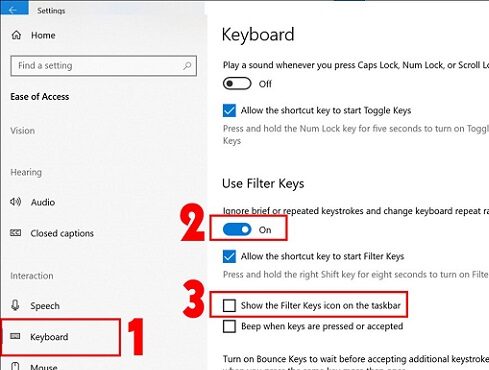
Lỗi kết nối ở bàn phím
Nguyên nhân:
Ở những bàn phím, bàn phím cơ sẽ dễ xảy ra vấn đề mất kết nối Bluetooth hoặc bàn phím hết pin dẫn đến bị lỗi kết nối, thường bắt gặp ở các bàn phím không dây. Ngoài ra bạn nên kiểm tra dây bàn phím để tránh trường hợp bạn tưởng bàn phím bị liệt mà thực ra dây bị lỏng hoặc đứt dây kết nối.
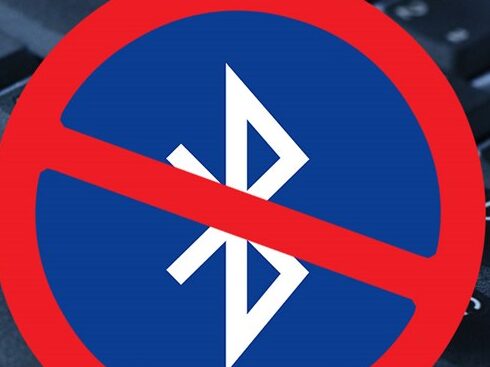
Cách khắc phục:
-Kiểm tra lại dây phím xem có bị lỏng chui hoặc đứt dây hay không đối với bàn phím có dây.
-Còn nếu bàn phím không dây bạn nên thay pin mới cho nó hoặc kiểm tra lại kết nối Bluetooth.
Bàn phím bị lỗi Driver
Lý do:
Việc driver bàn phím bị lỗi sẽ khiến cho bàn phím laptop bị liệt hoặc không tương thích với phần mềm mới được bàn cài đặt trên máy tính.
Muốn giải quyết vấn đề này nhanh chóng ta chỉ cần:
Bước 1: Vào thanh tìm kiếm trên laptop gõ Device Manager rồi chọn nó.
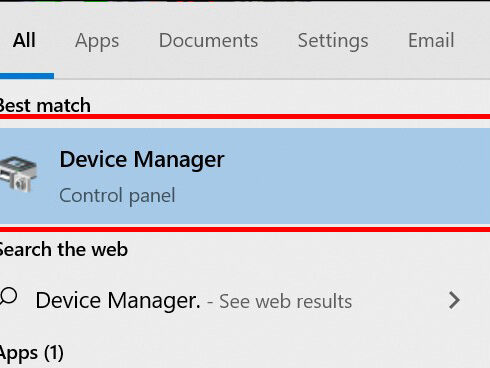
Bước 2: Ở mục Keyboards, nhấn chuột phải và chọn Update Driver.
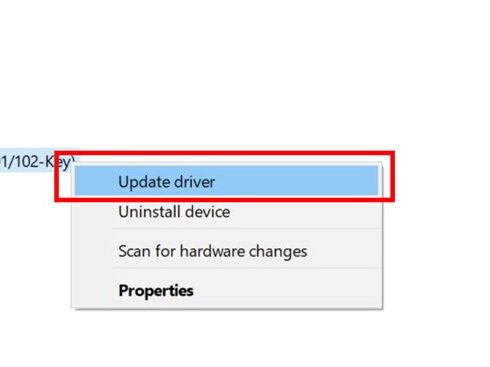
Bước 3: Để Windows có thể tự động tìm kiếm driver mới nhất và cài đặt cho bạn thì chọn Search automatically for updated driver software.
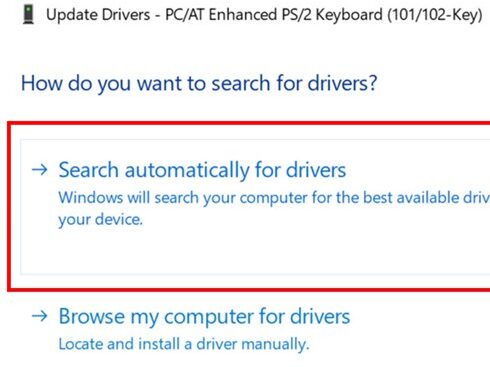
Máy tính bị nhiễm virus
Nguyên nhân bị nhiễm virus:
Máy tính có thể bị nhiễm virus khi bạn tải phần mềm hoặc truy cập các trang web không rõ nguồn gốc là một lý do khá bất ngờ mà nhiều người không để ý khi bàn phím máy tính bị liệt.

Muốn giải quyết vấn đề này ta phải:
-Mỗi máy laptop đều phải có cài đặt phần mềm diệt virus cho máy. Việc này không chỉ giúp giải quyết vấn đề bị liệt bàn phìm mà còn ngăn ngừa tình trạng virus xâm nhập và phá hoại âm thầm bên trong máy tính của bạn.
-Nếu bạn đã cài phần mềm diệt virus mà máy vẫn bị thì bạn nên kiểm tra và chạy lại chương trình, sau đó reset lại máy để kiểm tra hoạt động của bàn phím.
Bị lỗi phần cứng ở bàn phím
Nguyên do bị lỗi phần cứng:
Việc bàn phím bị liệt không gõ được hoàn toàn có thể là lỗi bắt nguồn từ phía nhà sản xuất, họ đã không đảm bảo chất lượng mặt hàng, đứa con tinh thần của chính họ. Hoặc chỉ đơn giản là qua một thời gian dài sử dụng máy có thể đã bị hư hỏng.

Cách tốt nhất để khắc phục nó là:
Hãy tìm đến trung tâm bảo hành hoặc cửa hàng uy tín để họ có thể cử nhân viên kỹ thuật chuyên nghiệp tới sửa chữa laptop giúp bạn.
Ngoài ra bạn cần phải lưu ý một số điều sau:
-Phân biệt được tình trạng của bàn phím, nó đang bị liệt hay chỉ đơn giản là bị khoá(Num Lock).
-Sau khi đã xác định nguyên nhân gây ra tình trạng bị liệt bàn phím laptop thì hãy dùng các cách giải quyết từng tình huống dễ gặp phải mà tôi đã đề xuất cho bạn ở bên trên.
-Nếu bạn muốn kích hoạt lại bàn phím laptop thì cũng rất dễ dàng chỉ cần làm theo những bước sau: Click nút Start (cửa sổ Windows bên trái góc dưới màn hình) > chọn Device Manager > View > Show Hidden Devices > Mở rộng danh sách mục Keyboards > Click chuột phải chọn Uninstall > Khởi động lại máy để Windows tự động cài đặt lại bàn phím lại cho bạn.
-Sau khi bạn đã làm hết những gì bạn có thể làm tại nhà mà tình trạng của bàn phím laptop vẫn không khắc phục thì điều tốt nhất dành cho bạn lúc này là mang ra cửa hàng để kỹ thuật viên máy tính có kinh nghiệm hỗ trợ cho bạn.
Qua những điều mà tôi đã chia sẻ riêng cho bạn như trên, mong rằng sẽ giúp được cho bạn vấn đề mà bạn đang không biết làm thế nào-tình trạng bàn phím laptop không gõ được. Tôi sẽ cảm thấy rất vui khi biết được bài viết này đã giúp ích được nhiều cho bạn cũng như là laptop của bạn.













Trả lời